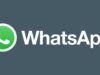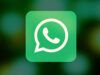Come mandare messaggi WhatsApp
Hai l’esigenza di mandare lo stesso messaggio su WhatsApp a più persone contemporaneamente ma non hai trovato l’opzione giusta per farlo? Vorresti inviare messaggi su WhatsApp che si cancellano automaticamente ma non sai bene come procedere per attivare questa funzionalità? Se la risposta ad almeno una di queste domande è affermativa, non preoccuparti: sei capitato nel posto giusto al momento giusto!
Con questa guida, infatti, ti spiegherò come mandare messaggi WhatsApp fornendoti tutte le indicazioni necessarie per riuscire nel tuo intento. Oltre alla procedura dettagliata per inviare un normale messaggio a un altro utente, troverai anche le istruzioni per chattare in anonimo e inviare messaggi a più persone contemporaneamente. Inoltre, ti mostrerò qualche “trucchetto” che ti permetterà di chattare senza essere online o di creare una chat per inviare messaggi a se stessi.
Se sei d’accordo, direi di non perdere altro tempo prezioso ed entrare nel vivo di questo tutorial. Mettiti comodo, prenditi tutto il tempo che ritieni opportuno e dedicati alla lettura dei prossimi paragrafi. Seguendo attentamente le indicazioni che sto per darti e provando a metterle in pratica, ti assicuro che riuscirai a mandare messaggi su WhatsApp a tutte le persone che desideri. Buona lettura!
Indice
- Come mandare messaggi WhatsApp da app
- Come mandare messaggi WhatsApp a un altro utente
- Come mandare messaggi WhatsApp a se stessi
- Come mandare messaggi WhatsApp a tutta la rubrica
- Come mandare messaggi WhatsApp anonimi
- Come mandare messaggi WhatsApp senza essere online
- Come mandare messaggi WhatsApp senza salvare il numero
- Come mandare messaggi WhatsApp che si cancellano
- Come mandare messaggi WhatsApp programmati
- Come mandare messaggi WhatsApp da PC
Come mandare messaggi WhatsApp da app
La procedura per mandare messaggi WhatsApp è semplice e veloce. Tutto quello che devi fare per inviare un messaggio tramite la celebre app per dispositivi Android (disponibile anche sul sito ufficiale come pacchetto APK, per i dispositivi che non hanno i servizi Google) e iPhone, è accedere alla conversazione di tuo interesse, inserire il messaggio nel campo apposito e premere sul pulsante per inviarlo. Trovi tutto spiegato nel dettaglio proprio qui sotto.
Come mandare messaggi WhatsApp a un altro utente
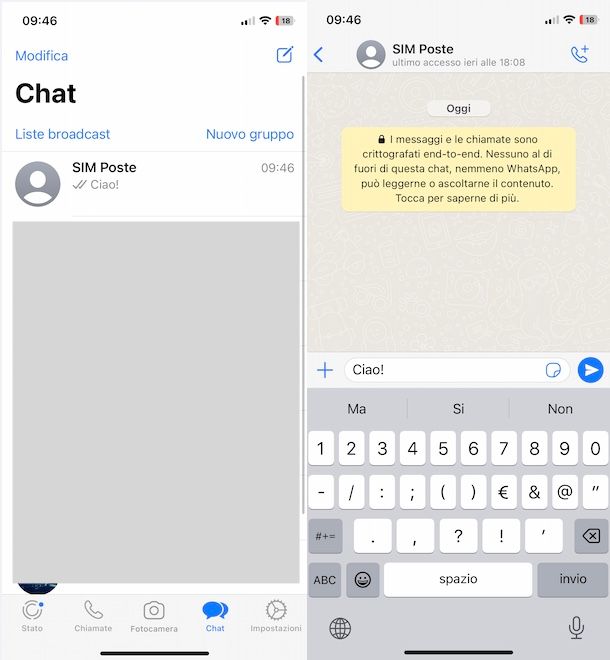
Per inviare un messaggio su WhatsApp da smartphone e tablet, avvia la celebre applicazione di messaggistica, accedi alla sezione Chat e premi sulla conversazione di tuo interesse.
In alternativa, per avviare una nuova conversazione, fai tap sull’icona della nuvoletta (su iPhone, premi sull’icona della matita) e, nella nuova schermata visualizzata, seleziona il contatto al quale intendi inviare un messaggio.
A questo punto, inserisci il tuo messaggio nel campo di testo presente in basso e fai tap sull’icona dell’aeroplano di carta per inviarlo. Nel caso in cui avessi commesso degli errori, tieni presente che entro 15 minuti dall’invio hai la possibilità di modificare un messaggio inviato.
Per farlo, mantieni premuto il dito sul messaggio e seleziona l’opzione Modifica dal menu (…). Una volta fatto ciò, apporta le modifiche desiderate al messaggio e conferma premendo l’icona √. Accanto al messaggio modificato comparirà la dicitura Modificato, in modo che il destinatario sia consapevole della correzione effettuata, anche se non potrà visualizzare la cronologia delle modifiche
Se, invece, preferisci inviare un messaggio vocale, tieni il dito premuto sull’icona del microfono per tutta la durata della registrazione e rilascialo per inviare l’audio.
In alternativa, premi sull’icona del microfono e poi scorri verso l’alto in corrispondenza dell’icona a forma di lucchetto, per poter parlare senza tenere premuto. In questo modo, puoi anche interrompere e riprendere la registrazione, riascoltare il messaggio registrato e cancellarlo premendo sull’icona del cestino.
Per inviarlo, invece, fai tap sull’icona dell’aeroplano di carta. Per saperne di più, ti lascio alla mia guida su come inviare una registrazione su WhatsApp.
Come mandare messaggi WhatsApp a se stessi
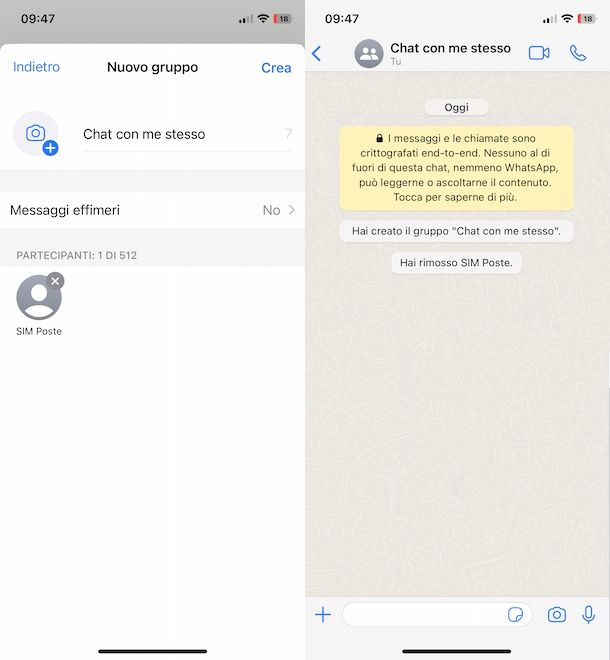
Come dici? Vorresti sapere come mandare messaggi WhatsApp a se stessi? In tal caso, seppur non sia disponibile un’apposita opzione che permetta di farlo, devi sapere che è sufficiente creare un gruppo WhatsApp senza altri partecipanti.
Per procedere, avvia dunque WhatsApp, accedi alla sezione Chat e, se hai un dispositivo Android, premi sull’icona della nuvoletta, in basso a destra. Nella nuova schermata visualizzata, fai tap sull’opzione Nuovo gruppo e seleziona almeno un contatto da aggiungere al gruppo in questione, operazione necessaria per creare un nuova chat di gruppo.
Adesso, fai tap sull’icona della freccia, inserisci il nome del gruppo che stai creando nel campo apposito e premi sul pulsante ✓, per creare un gruppo su WhatsApp.
Se hai un iPhone, invece, accedi alla sezione Chat, fai tap sull’icona della matita, in alto a destra, premi sull’opzione Nuovo gruppo e seleziona un altro contatto da aggiungere al gruppo. Premi, poi, sul pulsante Avanti, inserisci il nome del gruppo nel campo Oggetto del gruppo e fai tap sulla voce Crea.
A questo punto, a prescindere dal dispositivo in uso, premi sul nome del gruppo visualizzato in alto, individua la sezione Partecipanti e premi sul nome della persona che hai aggiunto al gruppo poc’anzi. Infine, seleziona l’opzione Rimuovi [nome]/Rimuovi dal gruppo e premi sul pulsante OK/Rimuovi, per rimuovere l’utente in questione e rimanere l’unico partecipante del gruppo.
Così facendo, potrai accedere alla chat in questione per scrivere e condividere file con te stesso. Per approfondire l’argomento, puoi dare un’occhiata alla mia guida su come creare una chat con se stessi su WhatsApp.
Come mandare messaggi WhatsApp a tutta la rubrica
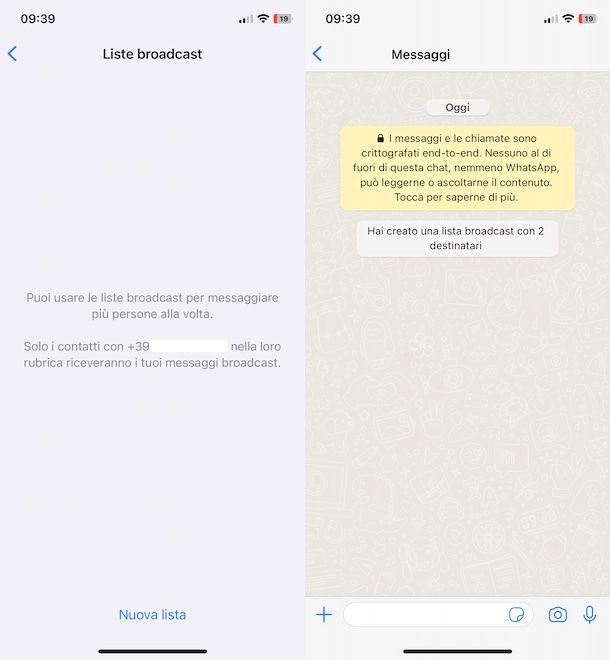
Se ti stai chiedendo se è possibile mandare messaggi WhatsApp a tutta la rubrica, sarai contento di sapere che la riposta è affermativa. Infatti, tramite le liste broadcast è consentito inviare lo stesso messaggio a più utenti in simultanea.
Prima di spiegarti come procedere, ti sarà utile sapere che una lista broadcast non è altro che una lista di destinatari (minimo 2 e massimo 256) che, appunto, permette di inviare messaggi ripetutamente, senza dover ogni volta selezionare i singoli contatti. Tieni presente, però, che i messaggi inviati tramite liste broadcast vengono recapitati esclusivamente alle persone che hanno il tuo numero nella loro rubrica.
Chiarito ciò, per creare una nuova lista broadcast su Android, accedi alla sezione Chat, premi sull’icona dei tre puntini, in alto a destra, e seleziona l’opzione Nuovo broadcast dal menu apertosi. A questo punto, seleziona tutti i contatti da includere nella lista e alla quale intendi inviare lo stesso messaggio e premi sul pulsante ✓, per creare una nuova lista.
Fatto ciò, premi sulla lista in questione presente nella sezione Chat insieme a tutte le altre conversazioni e procedi a inviare un nuovo messaggio, così come ti ho indicato in precedenza per mandare messaggi WhatsApp a un altro utente. Il messaggio in questione verrà inviato a tutti i contatti della lista.
Su iPhone, invece, premi sulla voce Chat collocata nel menu in basso, seleziona l’opzione Liste broadcast e premi sulla voce Nuova lista. Nella schermata Destinatari, apponi il segno di spunta accanto ai contatti da includere nella lista e fai tap sul pulsante Crea, in alto a destra.
A questo punto, accedi nuovamente alla sezione Chat, premi sulla voce Liste broadcast e fai tap sulla lista appena creata, per inviare un nuovo messaggio che verrà automaticamente recapitato a tutti i contatti inclusi nella lista. Per maggiori info, puoi fare riferimento alla mia guida su come inviare un messaggio a tutti i contatti WhatsApp.
Come mandare messaggi WhatsApp anonimi

Se la tua intenzione è mandare messaggi WhatsApp anonimi, mi dispiace informarti che la celebre app di messaggistica non permette l’invio di messaggi anonimi.
Tuttavia, se hai la necessità di chattare su WhatsApp in anonimo senza mostrare il tuo numero di telefono, l’unica soluzione che puoi prendere in considerazione è l’utilizzo di una SIM secondaria. Per saperne di più, ti lascio alla mia guida su come inviare messaggi anonimi su WhatsApp.
In ogni caso, ti invito a mandare messaggi anonimi soltanto per fini leciti o goliardici, evitando di infastidire, minacciare o insultare altre persone poiché un comportamento simile potrebbe essere perseguibile penalmente.
Come mandare messaggi WhatsApp senza essere online
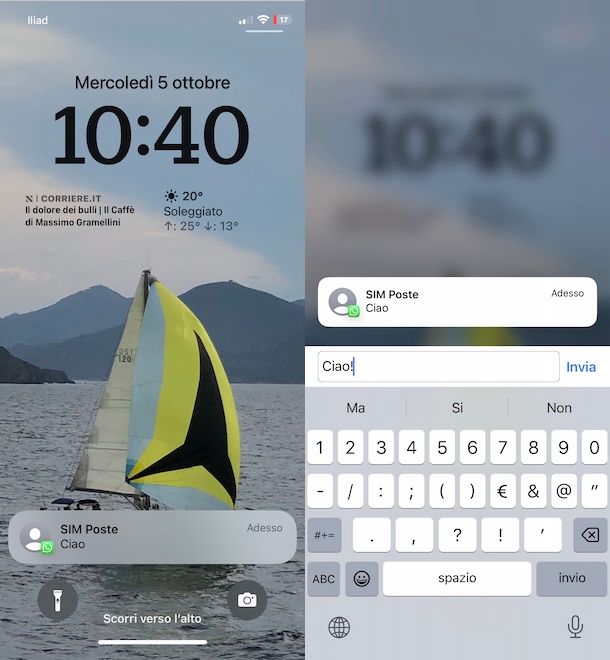
Seppur sia possibile nascondere l’ultimo accesso su WhatsApp dalle impostazioni dell’app, non vale lo stesso per il proprio stato online. Infatti, devi sapere che ogni volta che effettui l’accesso a WhatsApp, gli altri utenti vedranno la dicitura “Online” sotto il tuo nome, qualora aprissero o avviassero una chat con te.
Per impedire ciò e mandare messaggi WhatsApp senza essere online puoi sfruttare l’opzione Rispondi che, però, è disponibile soltanto se hai ricevuto un messaggio da un contatto WhatsApp e solo per rispondere a quest’ultimo.
In tal caso, se hai un dispositivo Android, abbassa la tendina delle notifiche effettuando uno swipe dall’alto verso il basso dello schermo e premi sull’opzione Rispondi relativa al messaggio ricevuto. Digita, poi, il tuo messaggio nel campo Rispondi e fai tap sull’icona dell’aeroplano di carta per inviarlo.
Su iPhone, invece, fai un tap prolungato sulla notifica relativa a WhatsApp, inserisci il tuo messaggio di risposta nel campo comparso a schermo e premi sull’opzione Invia.
In alternativa, se non hai ricevuto alcun messaggio e vuoi scrivere per primo a un’altra persona senza essere online, puoi farlo tramite l’Assistente Google su Android e Siri su iPhone. In entrambi i casi, è sufficiente attivare l’assistente vocale, pronunciare il comando “Invia un messaggio su WhatsApp” e fornire tutti i dettagli richiesti. Per saperne di più, ti lascio alla mia guida su come chattare su WhatsApp senza essere online.
Come mandare messaggi WhatsApp senza salvare il numero
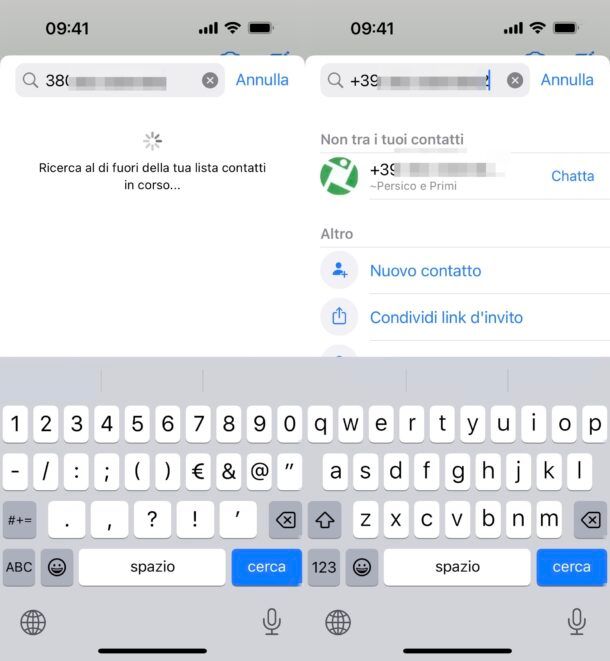
Vorresti sapere se è possibile mandare messaggi WhatsApp senza salvare il numero del destinatario? In tal caso, devi sapere che un tempo era possibile farlo solo per rispondere a un messaggio ricevuto da una persona che non era tra i propri contatti o per inviare un messaggio privato a un partecipante di un gruppo WhatsApp del quale fai parte. Ora le carte in tavola sono cambiate ed è possibile fare anche ciò per inviare messaggi a numeri non salvati in rubrica.
Nel primo caso, basta premere sul pulsante per avviare una nuova chat, scrivere il numero di cellulare di tuo interesse nel campo di ricerca che compare a schermo e, infine, fare tap sulla dicitura Chatta situata in corrispondenza del numero cercato.
Se devi mandare messaggi a una persona di cui non hai il numero che ti ha già scritto, invece, puoi accedere alla sezione Chat, premere sulla conversazione relativa alla persona che ti ha scritto e selezionare la voce Non adesso, per evitare di salvare il contatto nella tua rubrica. Fatto ciò, puoi proseguire la conversazione inviando un normale messaggio.
Se, invece, l’utente al quale intendi scrivere senza salvare il tuo numero è in un gruppo WhatsApp, accedi a quest’ultimo, fai tap sul nome del gruppo visualizzato in alto e individua la sezione Partecipanti. Adesso, premi sul contatto di tuo interesse e seleziona l’opzione Messaggia, per avviare una chat singola con la persona in questione.
Anche in questo caso, dopo aver selezionato l’opzione Non adesso per evitare di salvare il suo numero, puoi inviare un nuovo messaggio inserendolo nel campo apposito e premendo sull’icona dell’aeroplano di carta.
In alternativa, puoi inviare un messaggio WhatsApp senza salvare il numero anche tramite browser, collegandoti a un apposito URL messo a disposizione da WhatsApp e specificando il numero di telefono al quale intendi inviare un messaggio. Te ne ho parlato in maniera più approfondita nella mia guida su come inviare messaggi su WhatsApp a numeri non in rubrica.
Come mandare messaggi WhatsApp che si cancellano
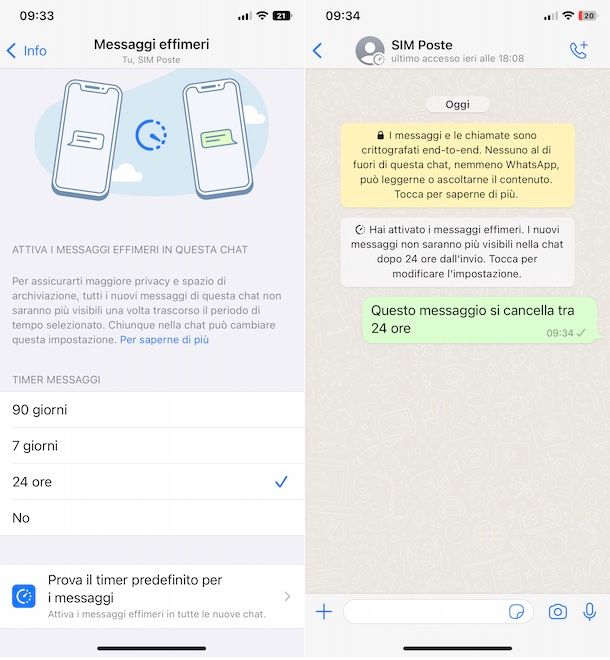
Per mandare messaggi WhatsApp che si cancellano è sufficiente attivare i messaggi effimeri. Se non ne hai mai sentito parlare prima d’ora, devi sapere che si tratta di un’opzione tramite la quale è possibile inviare messaggi temporanei che si cancellano automaticamente dopo 24 ore, 7 giorni o 90 giorni.
Per attivare questa funzionalità, accedi alla sezione Chat di WhatsApp e fai tap sulla conversazione di tuo interesse. Premi, poi, sul nome del contatto collocato in alto, seleziona l’opzione Messaggi effimeri e, nella nuova schermata visualizzata, apponi il segno di spunta accanto a una delle opzioni disponibili tra 24 ore, 7 giorni e 90 giorni.
Da questo momento, tutti i nuovi messaggi inviati in chat verranno automaticamente cancellati una volta trascorso il periodo di tempo selezionato. Tieni presente che questa impostazione vale per entrambi i contatti e anche il destinatario dei messaggi ha la possibilità di attivare/disattivare i messaggi effimeri. Per la procedura dettagliata, ti lascio alla mia guida su come inviare foto e video che si autodistruggono su WhatsApp.
Infine, ci tengo a sottolineare che è possibile attivare i messaggi effimeri per tutte le chat. In tal caso, se hai un dispositivo Android, accedi alla sezione Chat, premi sull’icona dei tre puntini, in alto a destra, e seleziona l’opzione Impostazioni dal menu apertosi. Su iPhone, invece, fai tap sulla voce Impostazioni collocata nel menu in basso.
In entrambi i casi, seleziona le opzioni Account e Privacy, premi sulla voce Timer predefinito messaggi e apponi il segno di spunta accanto all’opzione di tuo interesse tra 24 ore, 7 giorni e 90 giorni. Per approfondire l’argomento, puoi dare un’occhiata alla mia guida su come funzionano i messaggi effimeri su WhatsApp.
Come mandare messaggi WhatsApp programmati
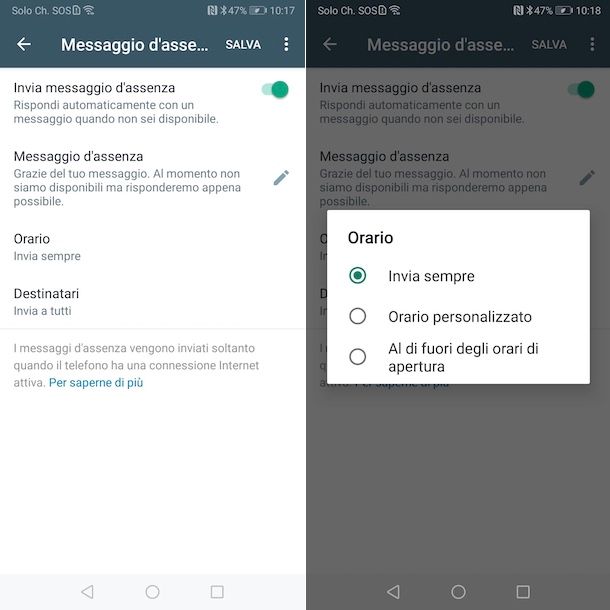
L’unica soluzione per mandare messaggi WhatsApp programmati è passare a WhatsApp Business, la versione aziendale della celebre applicazione di messaggistica.
Infatti, accedendo alle impostazioni di WhatsApp Business è possibile attivare le opzioni Messaggio di benvenuto e Messaggio d’assenza: la prima permette di inviare automaticamente un messaggio di benvenuto a tutte le persone che ci contattano per la prima volta, mentre la seconda consente di inviare un messaggio predefinito in caso di assenza ai destinatari di proprio interesse e nella fascia oraria desiderata.
Se, dunque, hai la necessità di programmare l’invio automatico dei tuoi messaggi, puoi passare a WhatsApp Business scaricando la relativa app per dispositivi Android (disponibile anche su store alternativi, per i device senza servizi Google) e iPhone e selezionando l’opzione Usa [numero di telefono], in modo da usare lo stesso numero di telefono e passare da WhatsApp a WhatsApp Business.
Successivamente, se hai un dispositivo Android, accedi alla sezione Chat, premi sull’icona dei tre puntini, in alto a destra, e seleziona l’opzione Impostazioni dal menu apertosi. Su iPhone, invece, fai tap sulla voce Impostazioni collocata nel menu in basso.
Adesso, premi sull’opzione Strumenti attività, individua la sezione Messaggi e fai tap sull’opzione di tuo interesse tra Messaggio di benvenuto e Messaggio d’assenza. Nella nuova schermata visualizzata, sposta la levetta accanto alla voce Invia messaggio di benvenuto/Invia messaggio di assenza da OFF a ON e, poi, fai tap sull’opzione Messaggio di benvenuto, per scrivere il messaggio da inviare automaticamente.
Fatto ciò, seleziona l’opzione Destinatari e apponi il segno di spunta accanto all’opzione di tuo interesse tra Tutti, Tutti quelli non in rubrica, Tutti tranne.. e Invia solo a.., per specificare i contatti ai quali inviare il messaggio di benvenuto/assenza.
Infine, se lo desideri, puoi anche programmare l’invio del messaggio di assenza in specifiche fasce orarie. Per farlo, premi sulla voce Orario e seleziona l’opzione che preferisci tra Invia sempre, Orario personalizzato e Al di fuori degli orari di apertura. Per la procedura dettagliata, puoi dare un’occhiata alla mia guida su come programmare un messaggio su WhatsApp.
Come mandare messaggi WhatsApp da PC
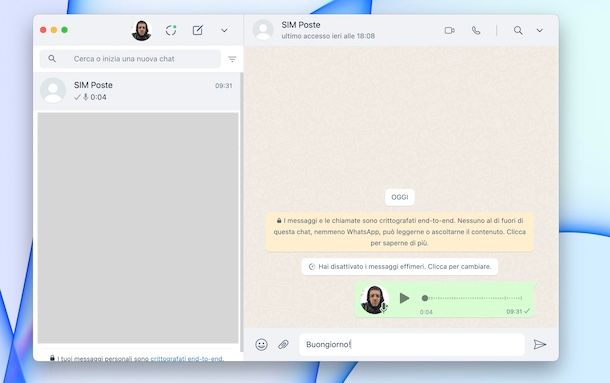
Come ben saprai, è possibile usare WhatsApp su PC, sia usando il client di WhatsApp per Windows e macOS che accedendo a WhatsApp Web, la versione Web del celebre servizio di messaggistica.
In ogni caso, dopo aver effettuato l’accesso a WhatsApp, seleziona la chat di tuo interesse tra quelle visualizzate nella barra laterale a sinistra o clicca sull’icona della matita, per avviare una nuova conversazione selezionando il contatto con il quale intendi chattare.
Fatto ciò, inserisci il tuo messaggio nel campo Scrivi un messaggio e clicca sull’icona dell’aeroplano di carta (o il tasto Invio della tastiera) per inviarlo. Per inviare un messaggio vocale, invece, premi sull’icona del microfono, registra il tuo messaggio e invialo cliccando sull’icona dell’aeroplano di carta.
Infine, ci tengo a sottolineare che anche da computer è possibile creare un gruppo per mandare messaggi WhatsApp a se stessi, creare una o più liste broadcast per mandare messaggi a tutta la rubrica e attivare i messaggi effimeri per poter mandare messaggi che si cancellano.

Autore
Salvatore Aranzulla
Salvatore Aranzulla è il blogger e divulgatore informatico più letto in Italia. Noto per aver scoperto delle vulnerabilità nei siti di Google e Microsoft. Collabora con riviste di informatica e cura la rubrica tecnologica del quotidiano Il Messaggero. È il fondatore di Aranzulla.it, uno dei trenta siti più visitati d'Italia, nel quale risponde con semplicità a migliaia di dubbi di tipo informatico. Ha pubblicato per Mondadori e Mondadori Informatica.